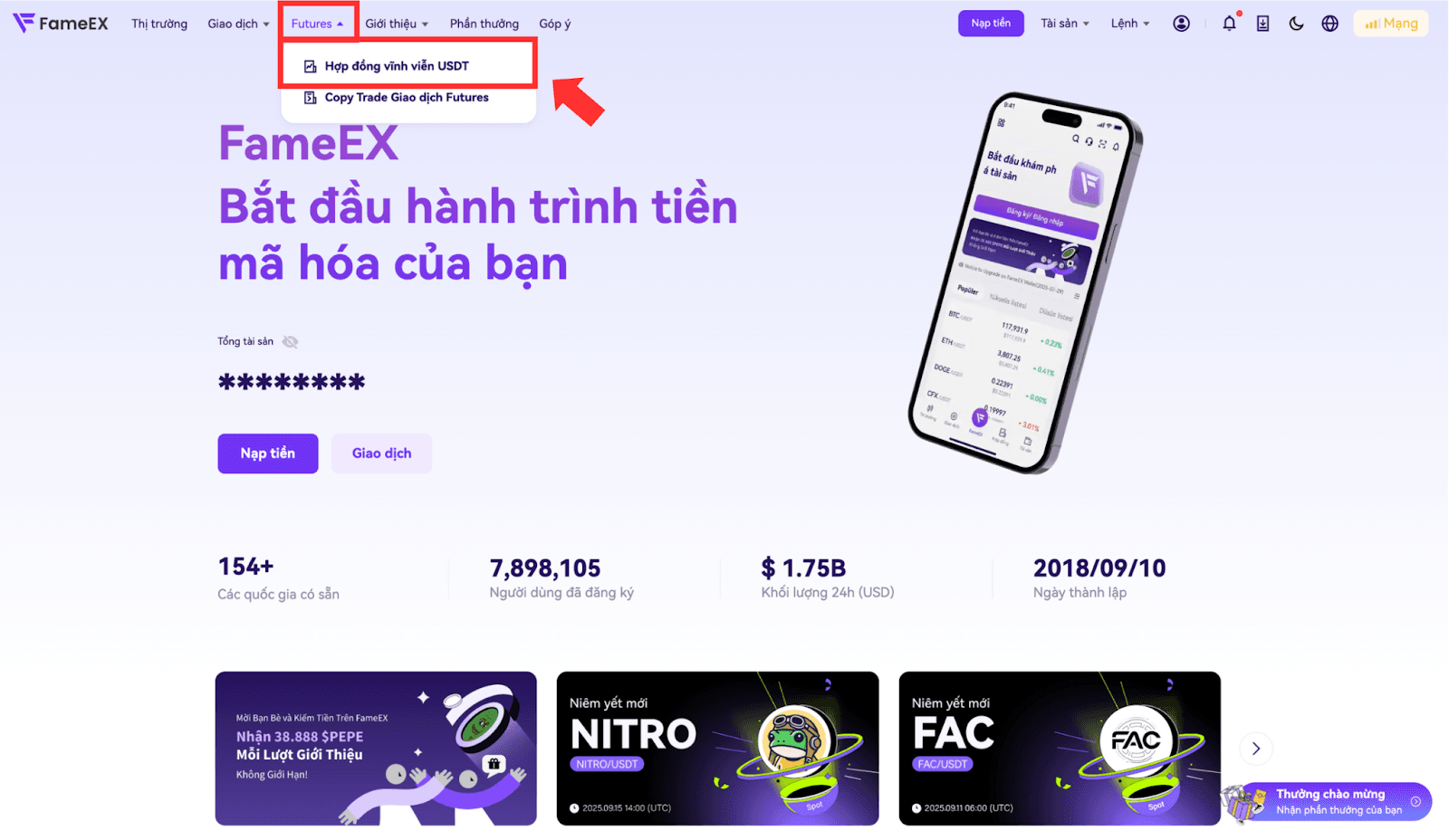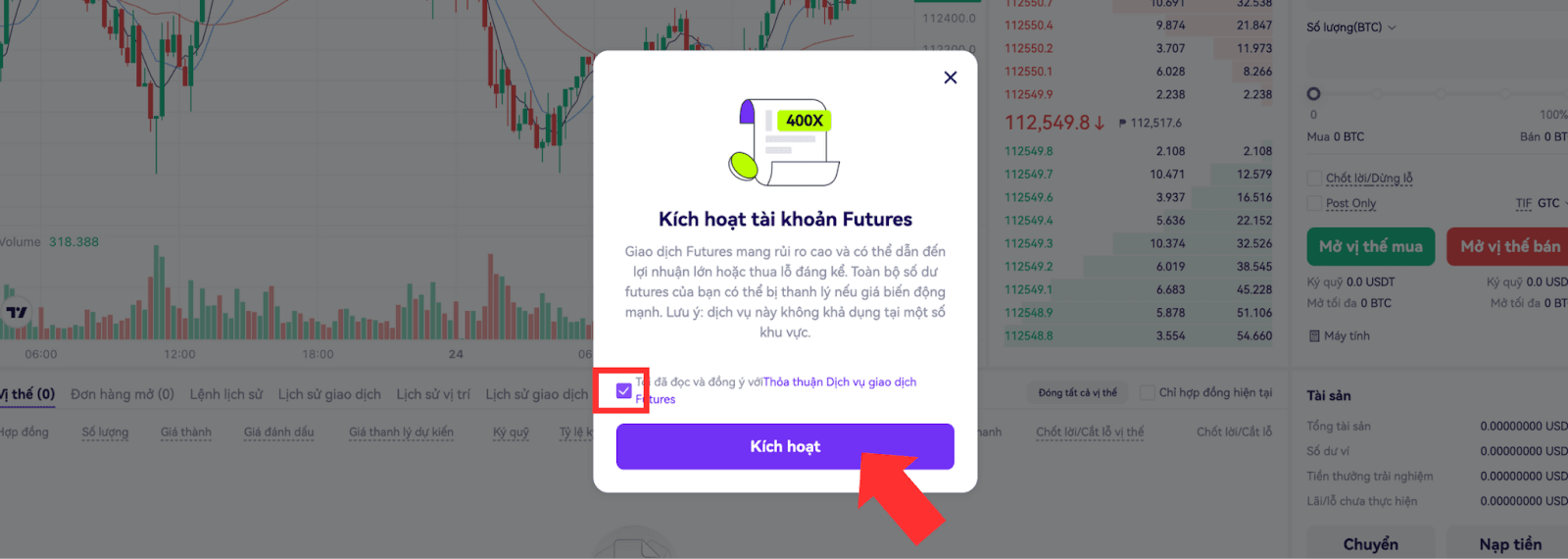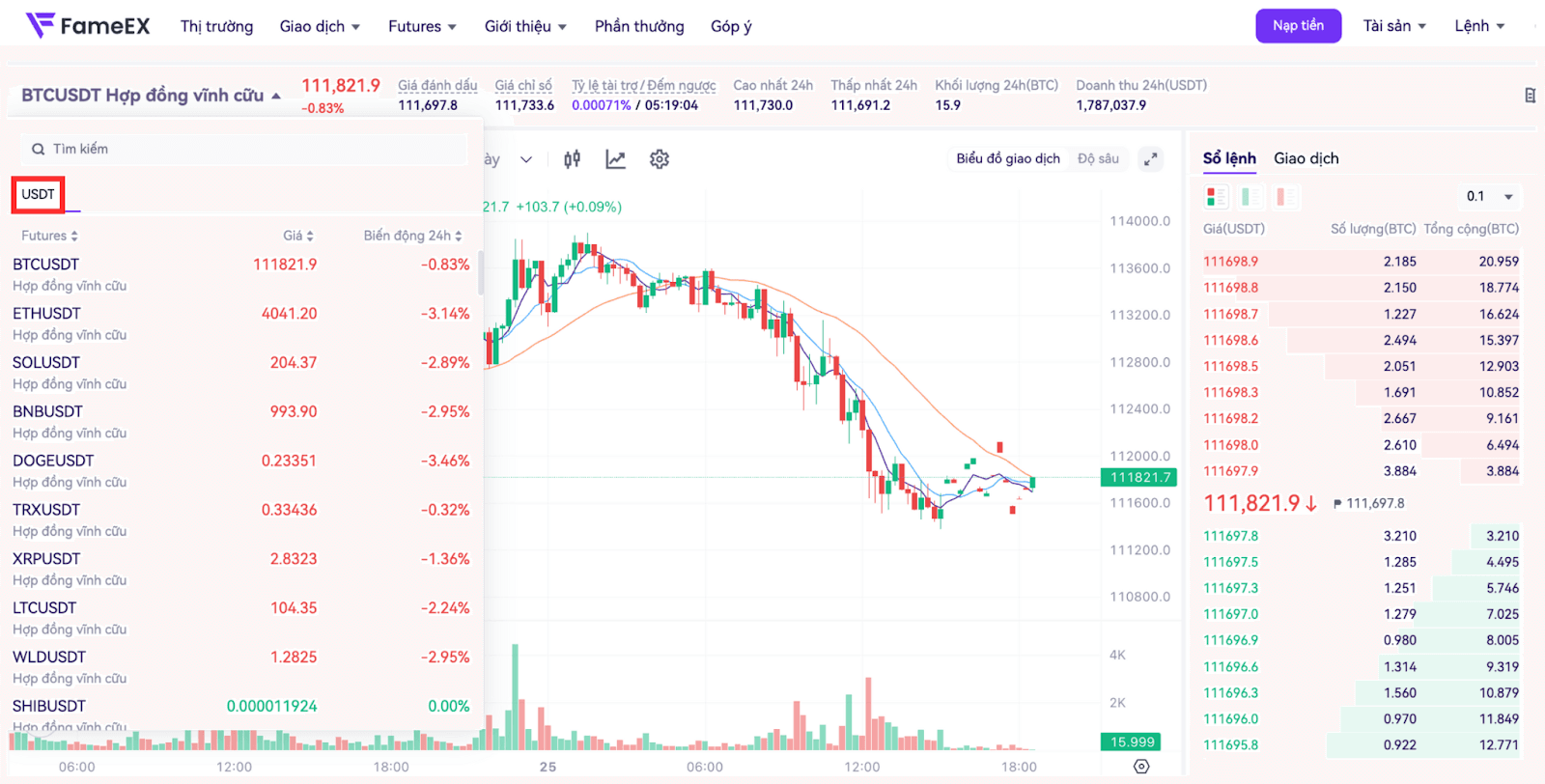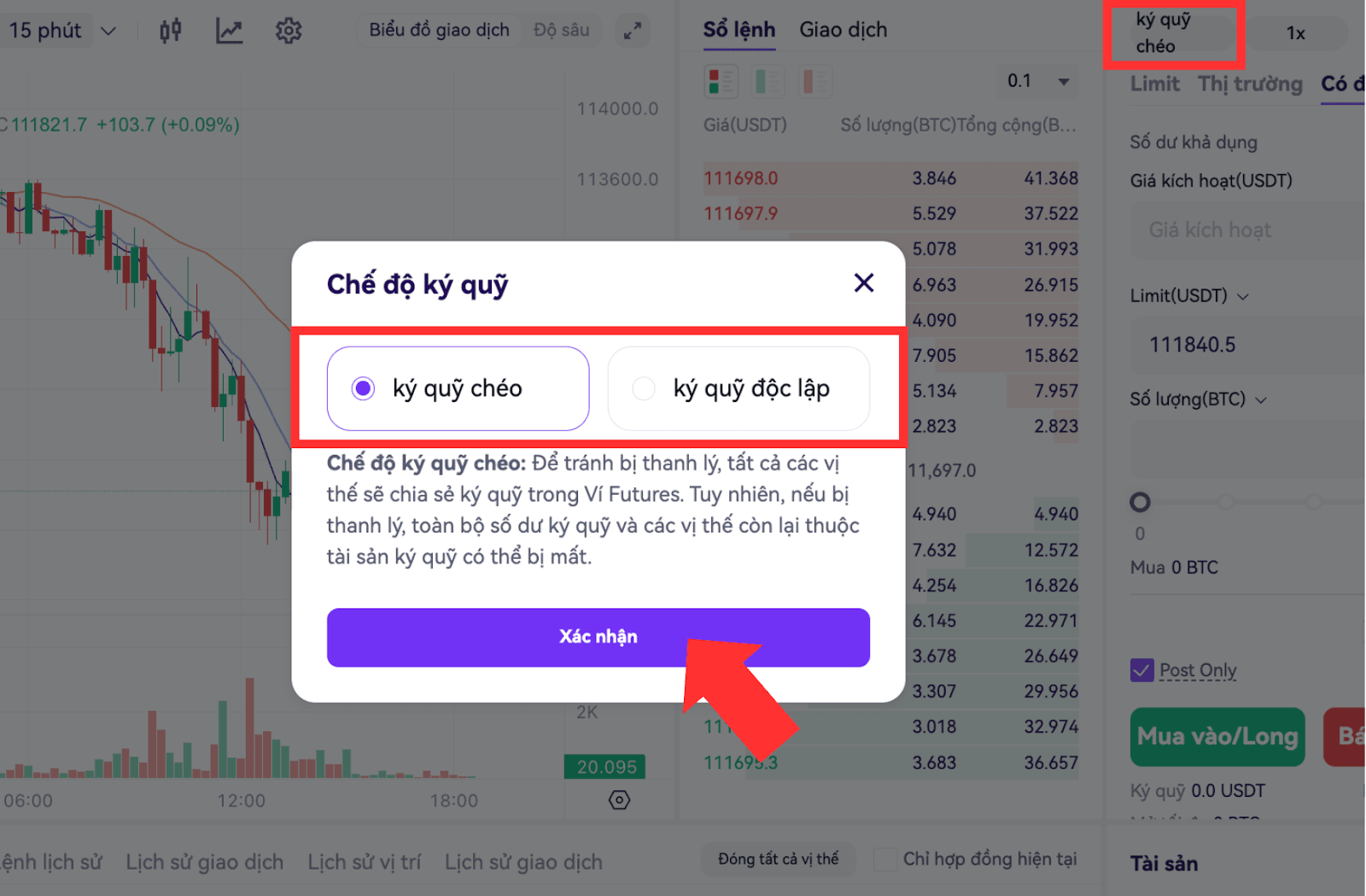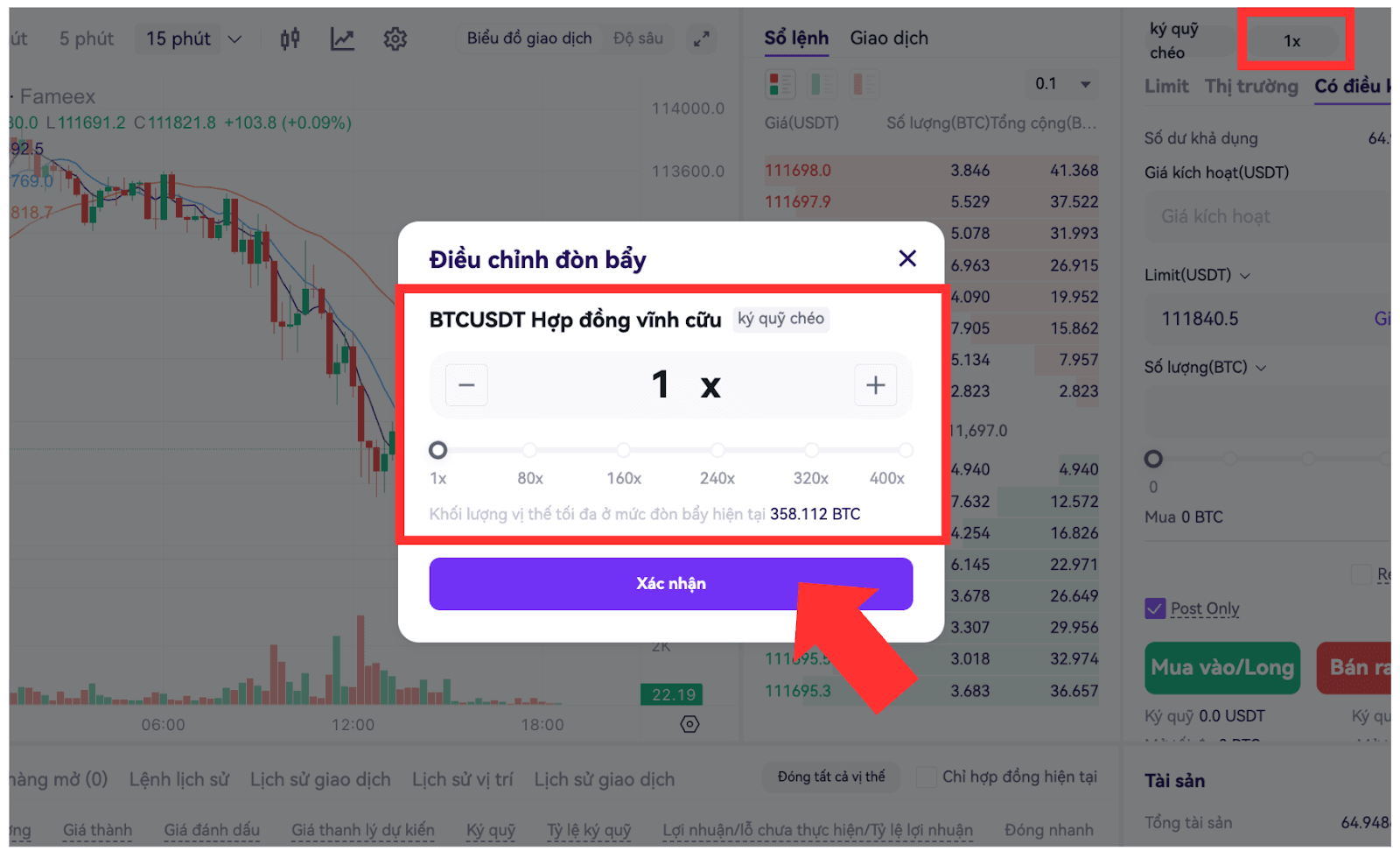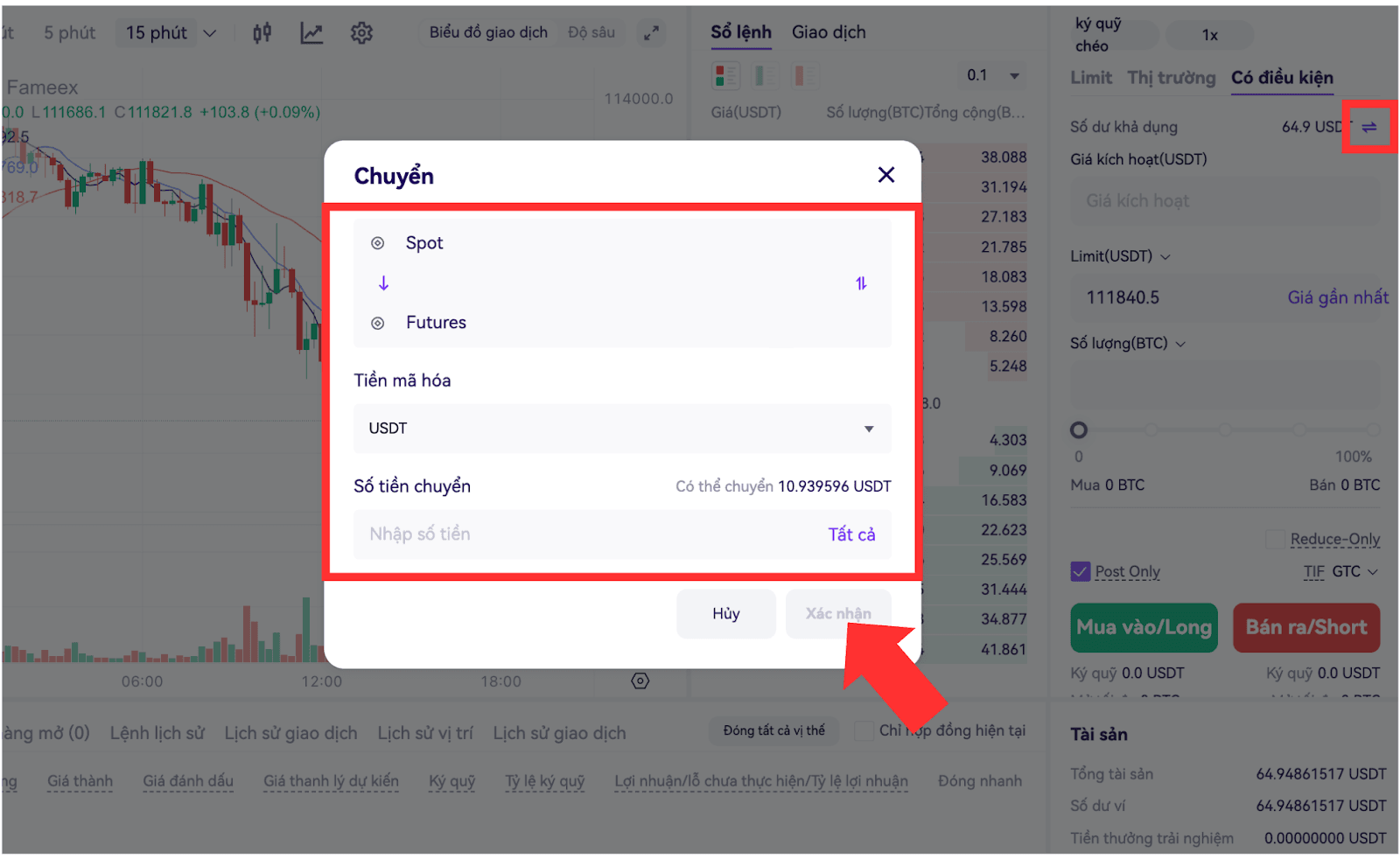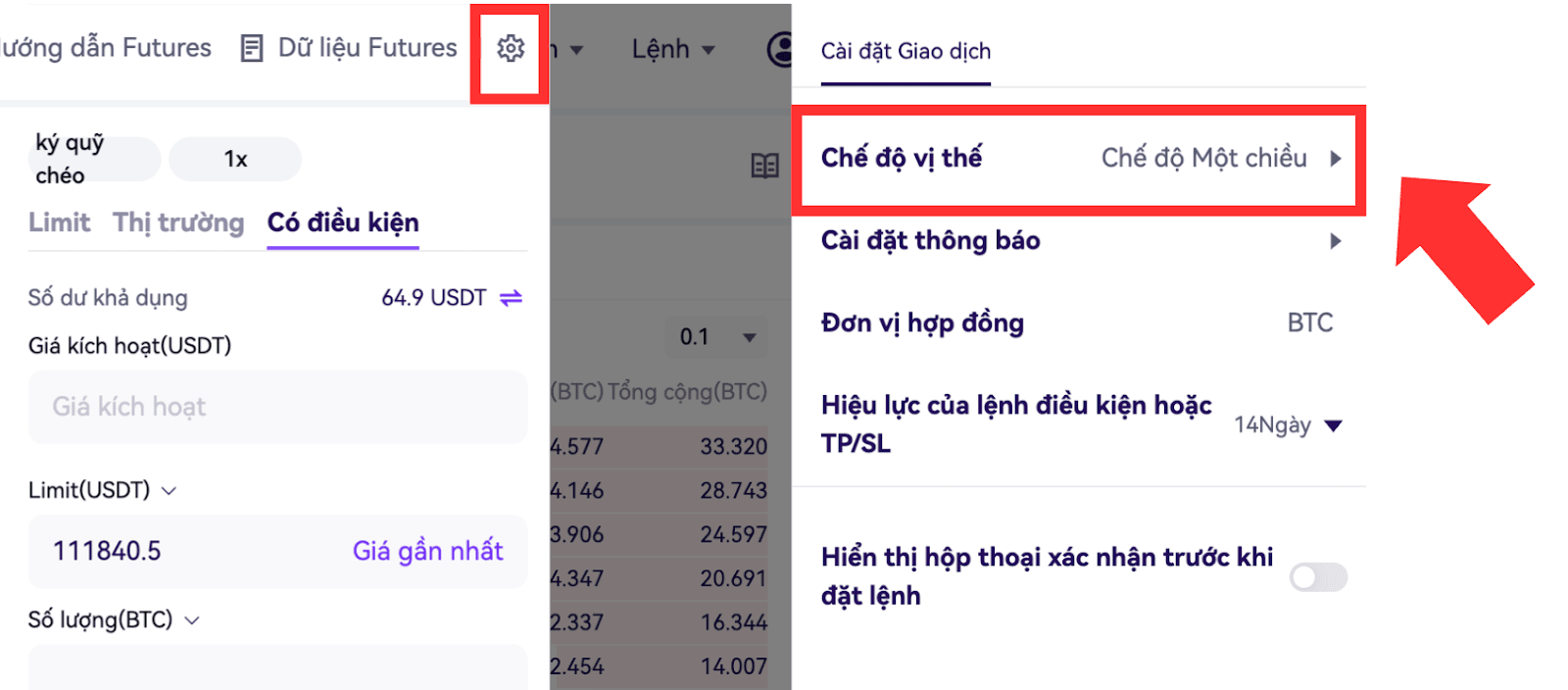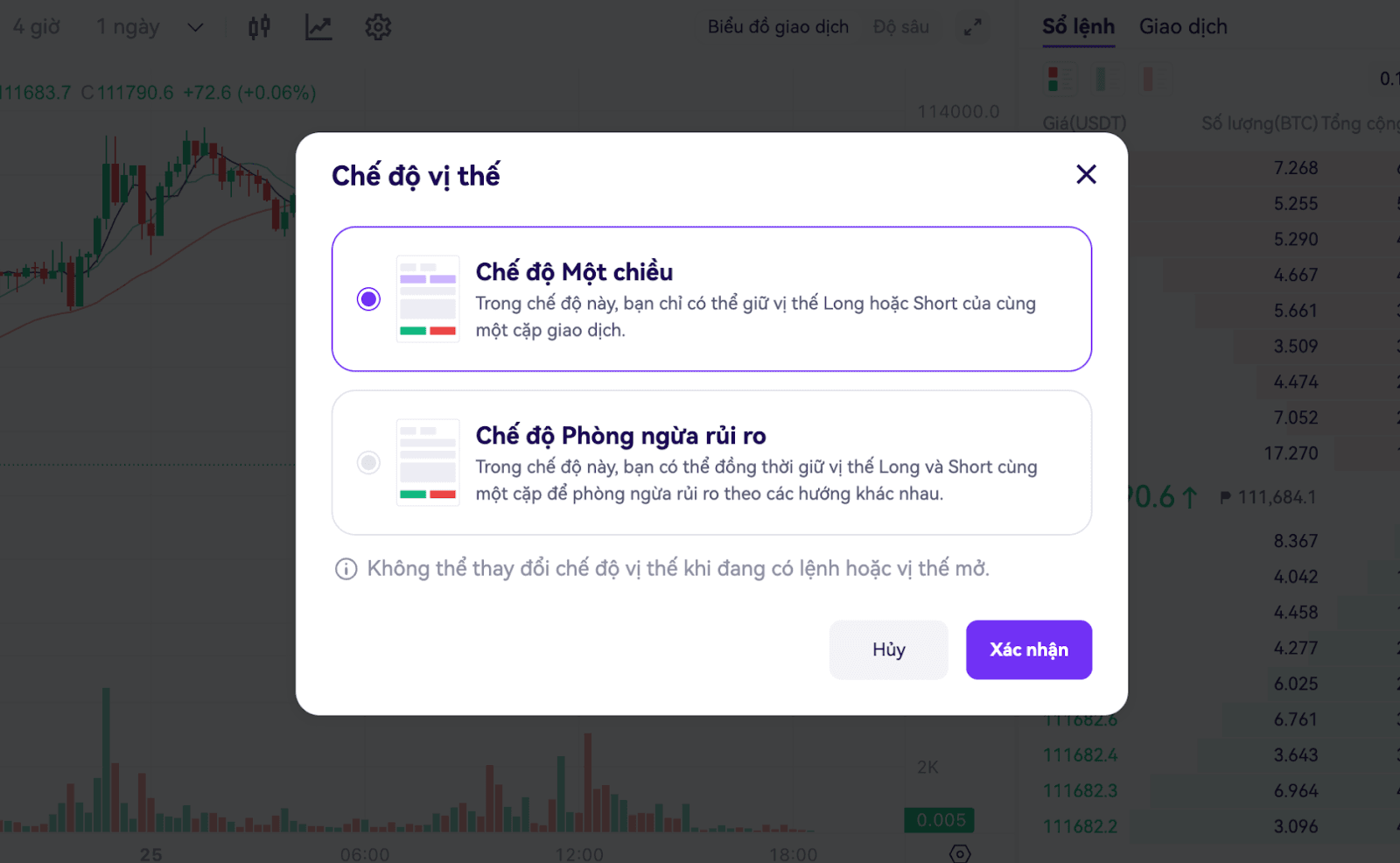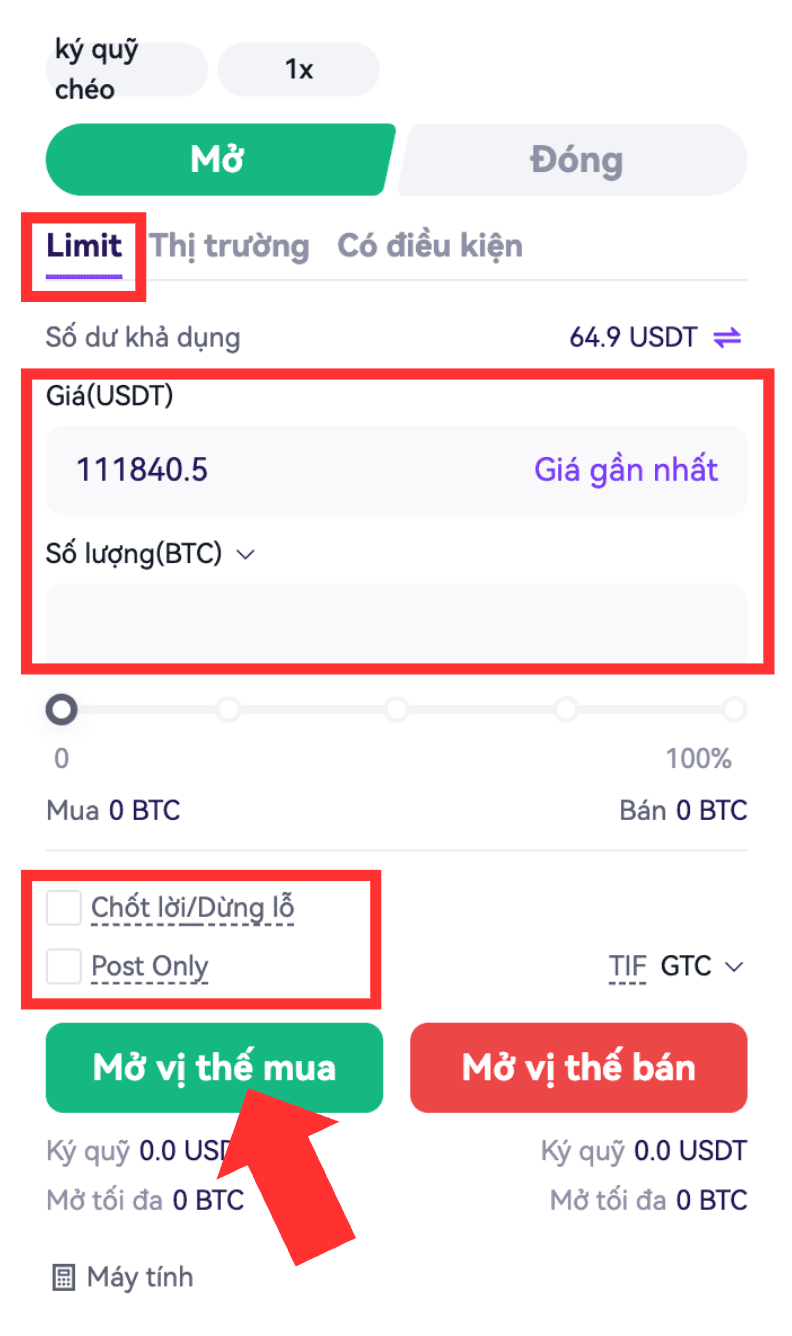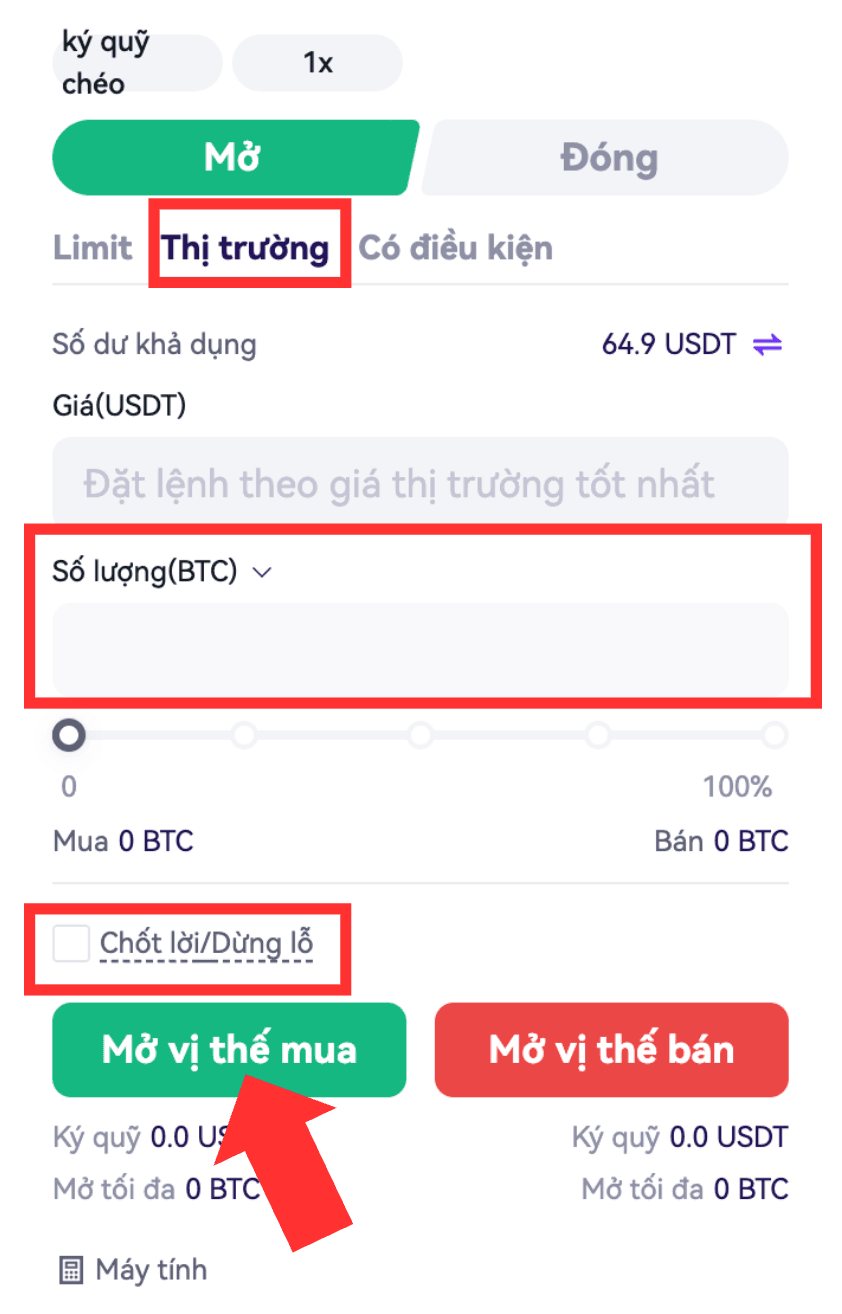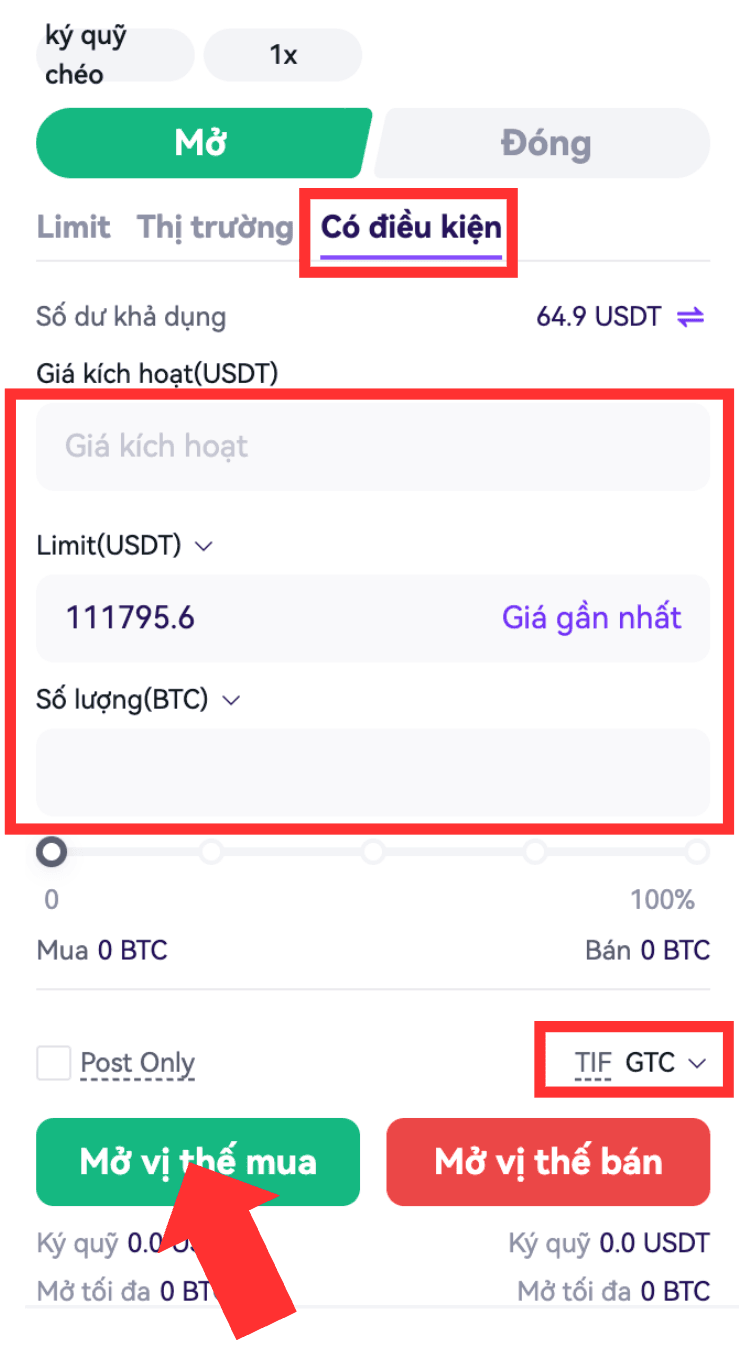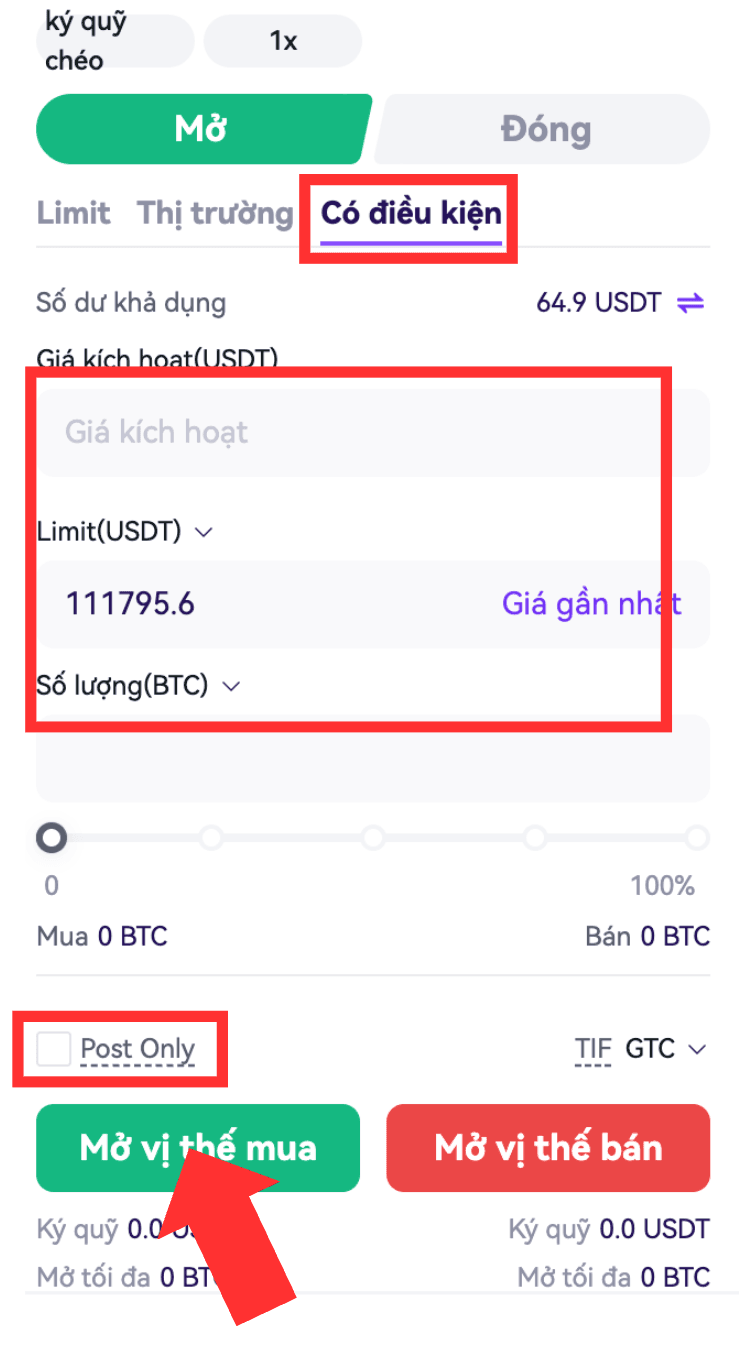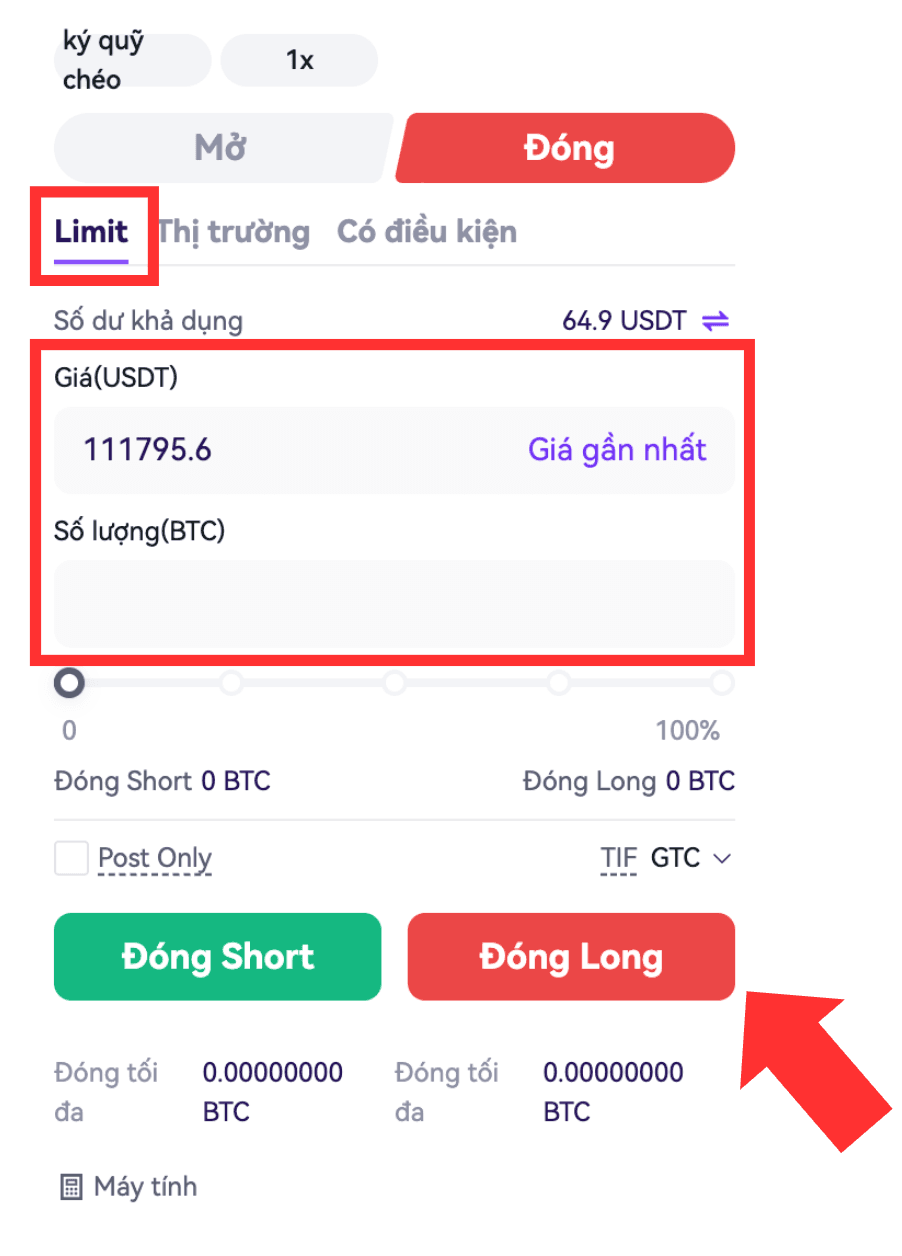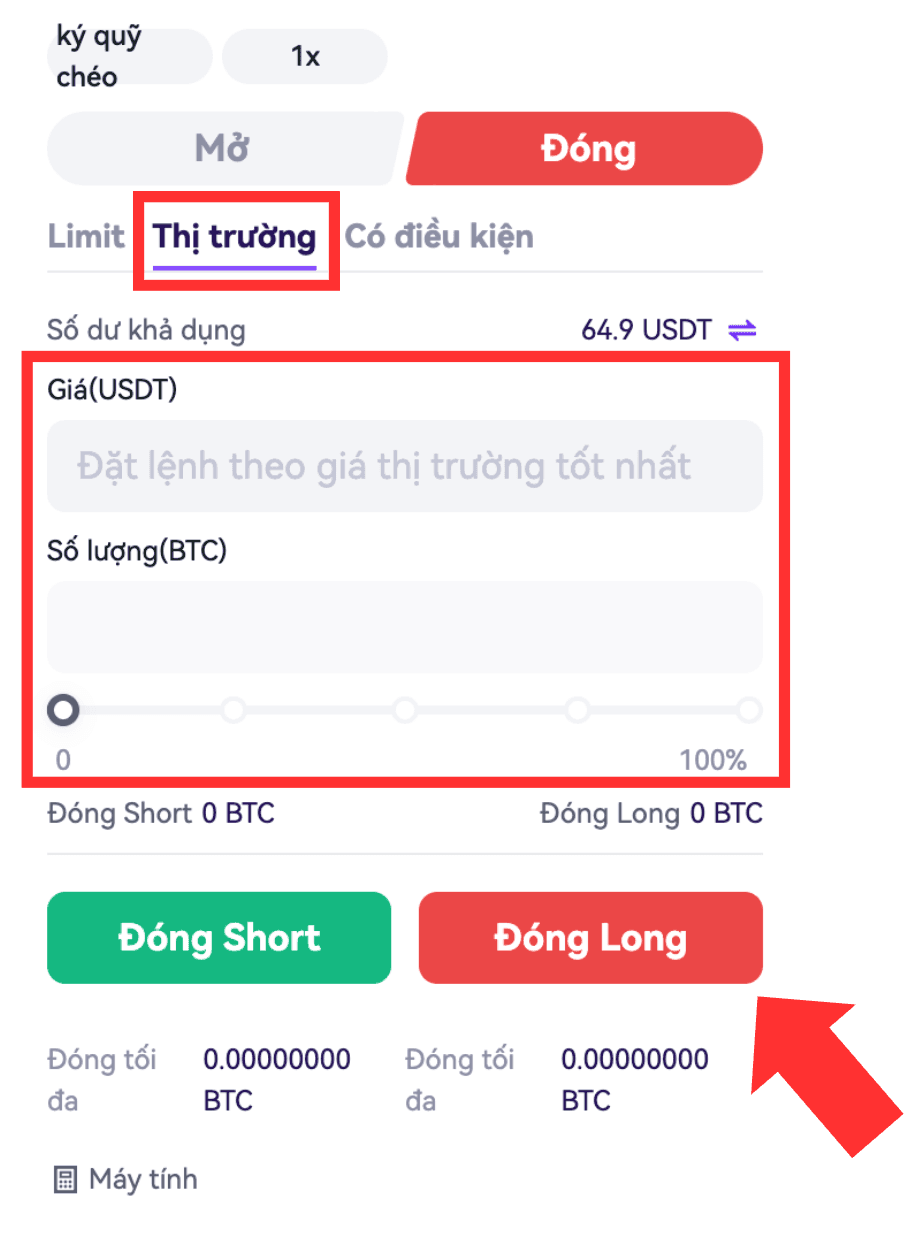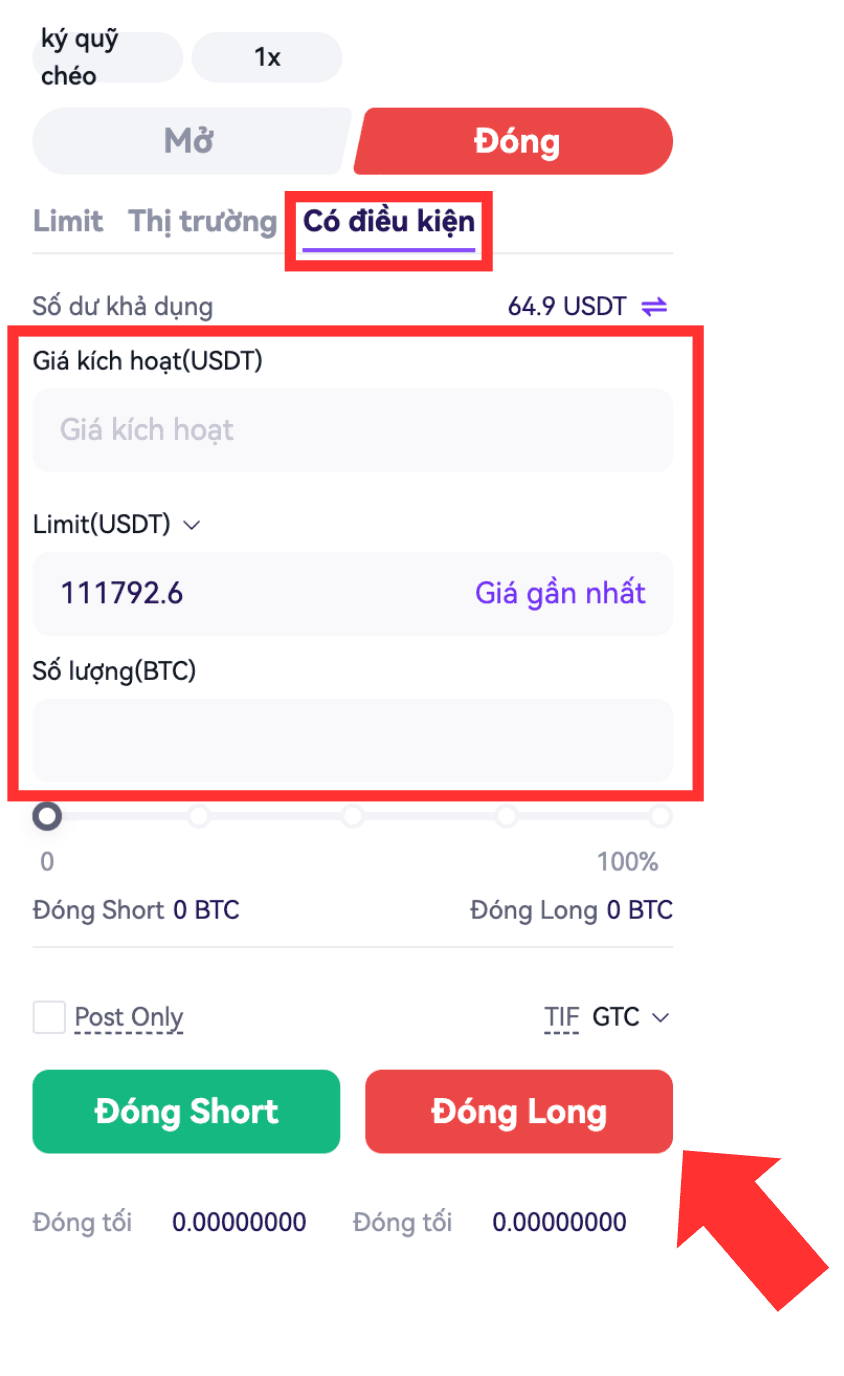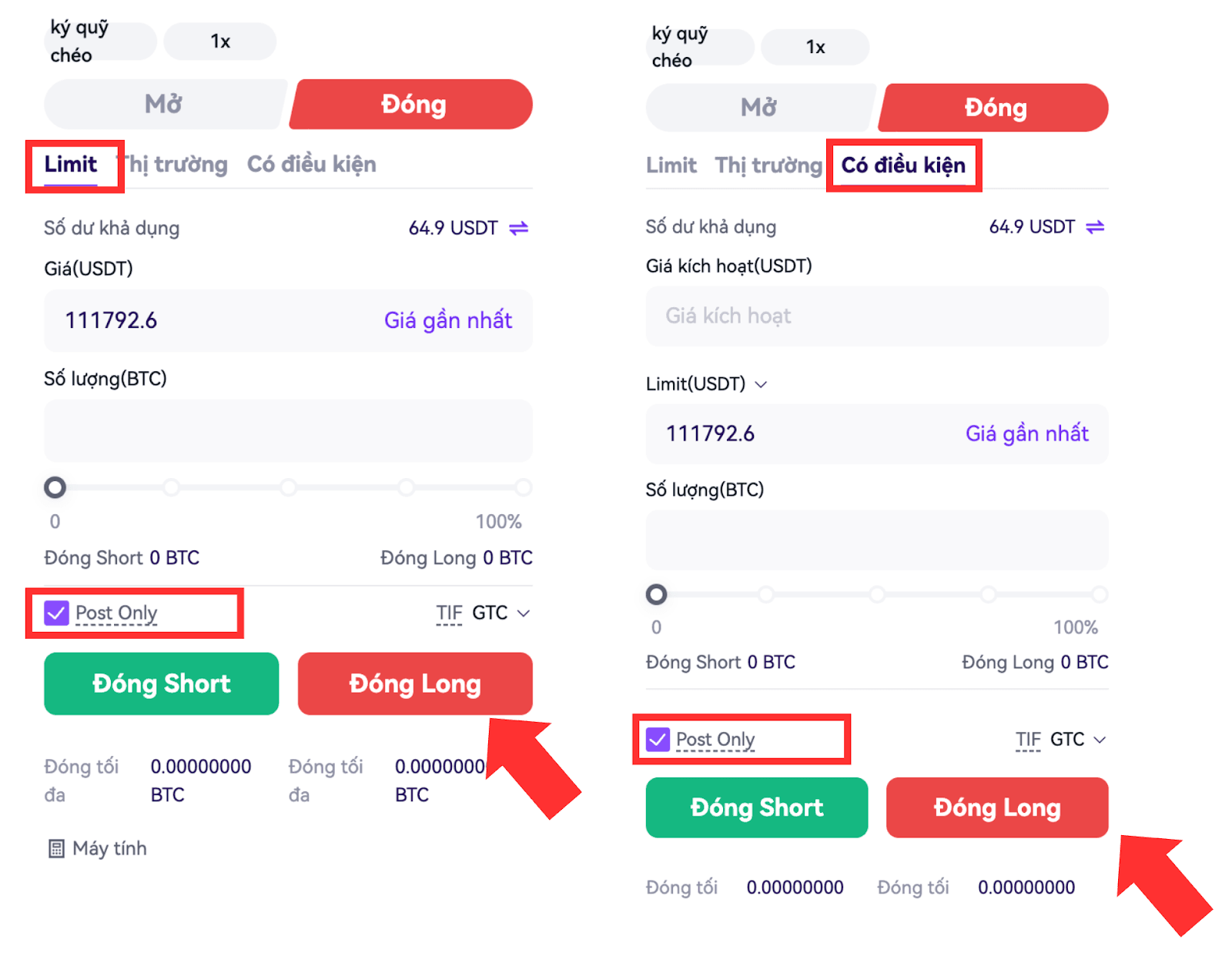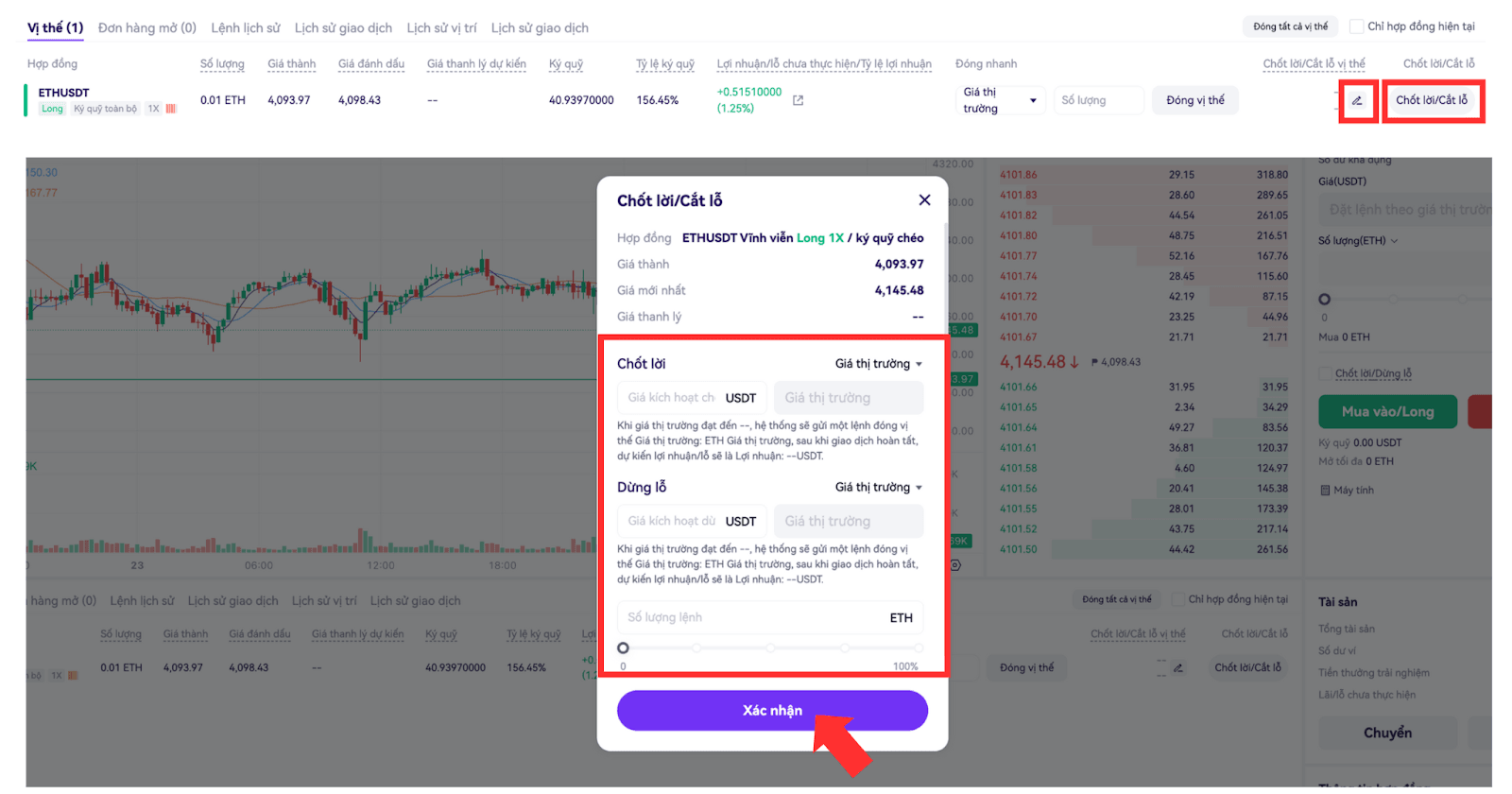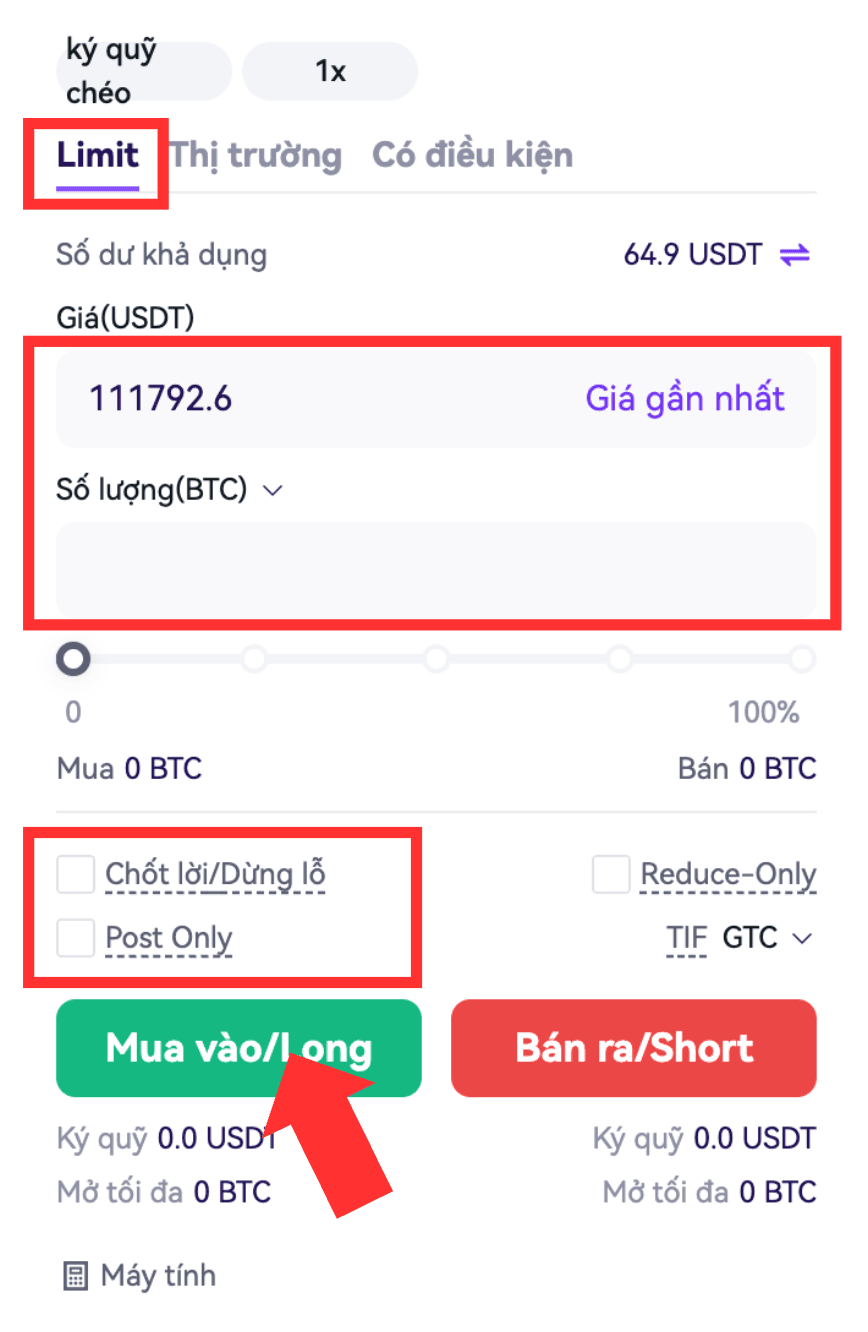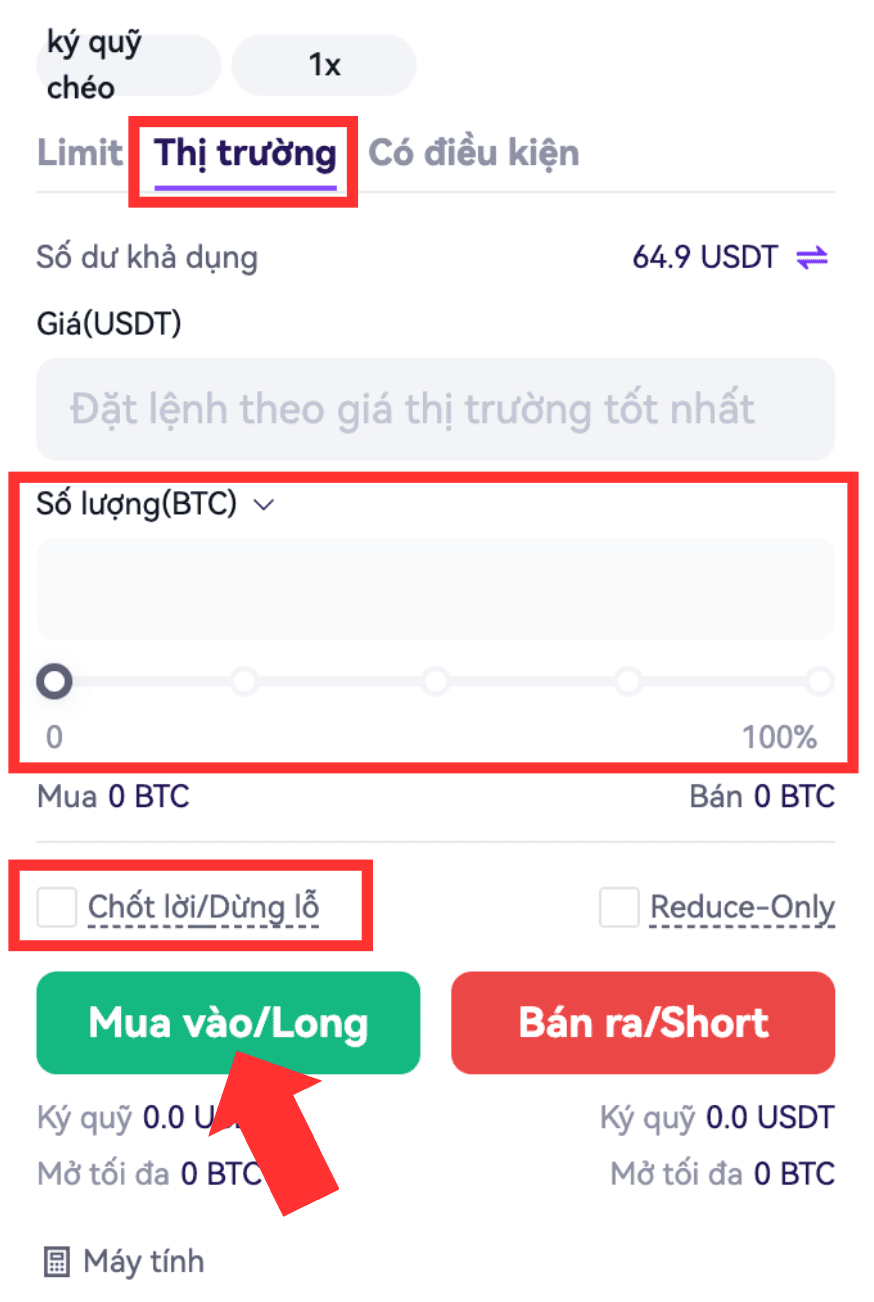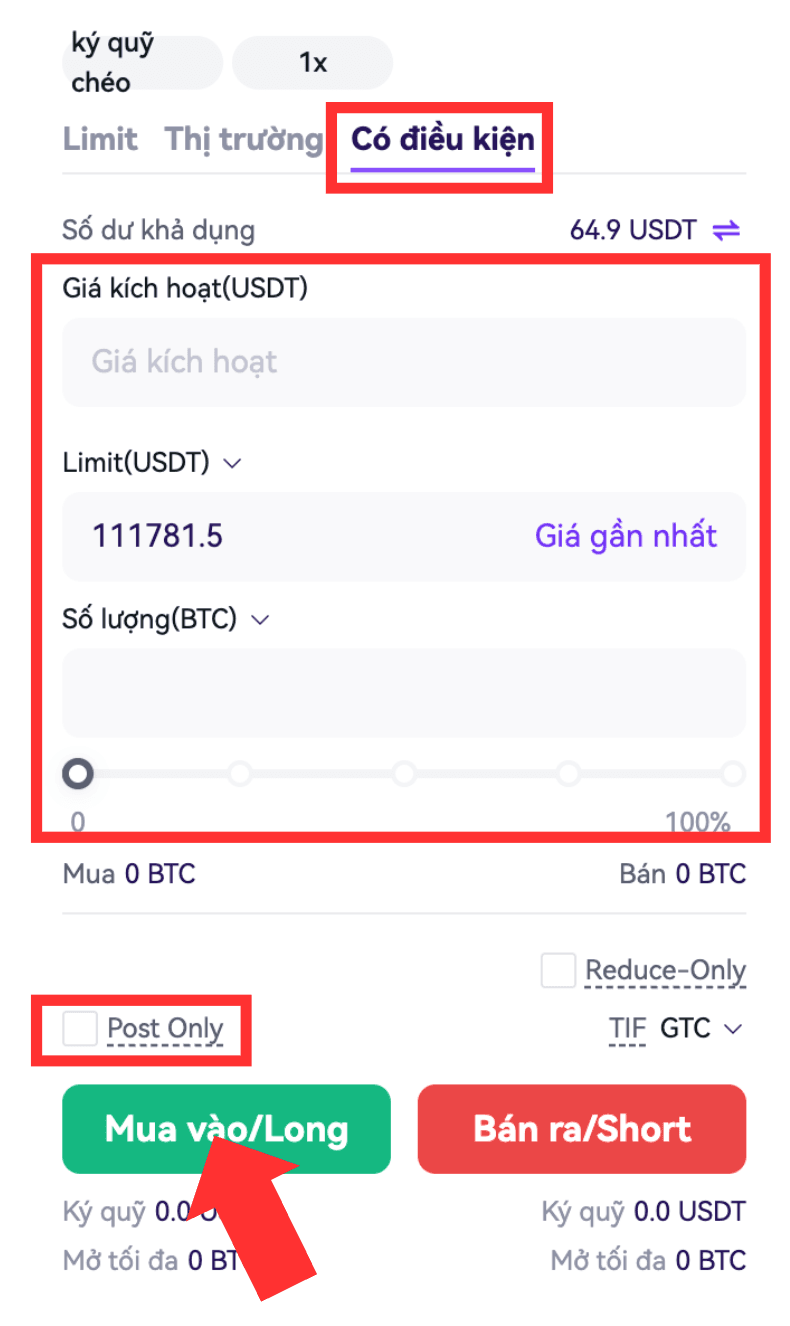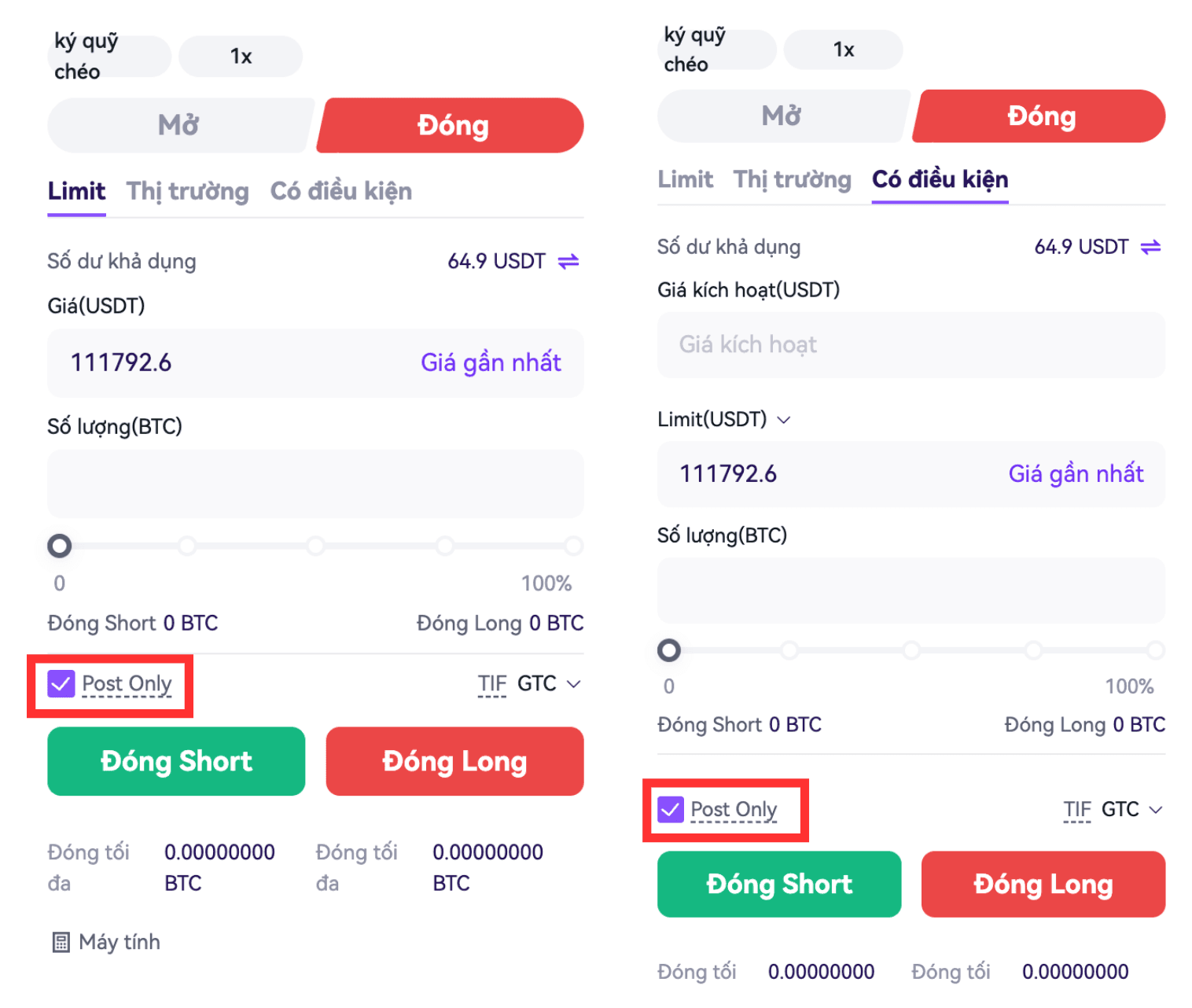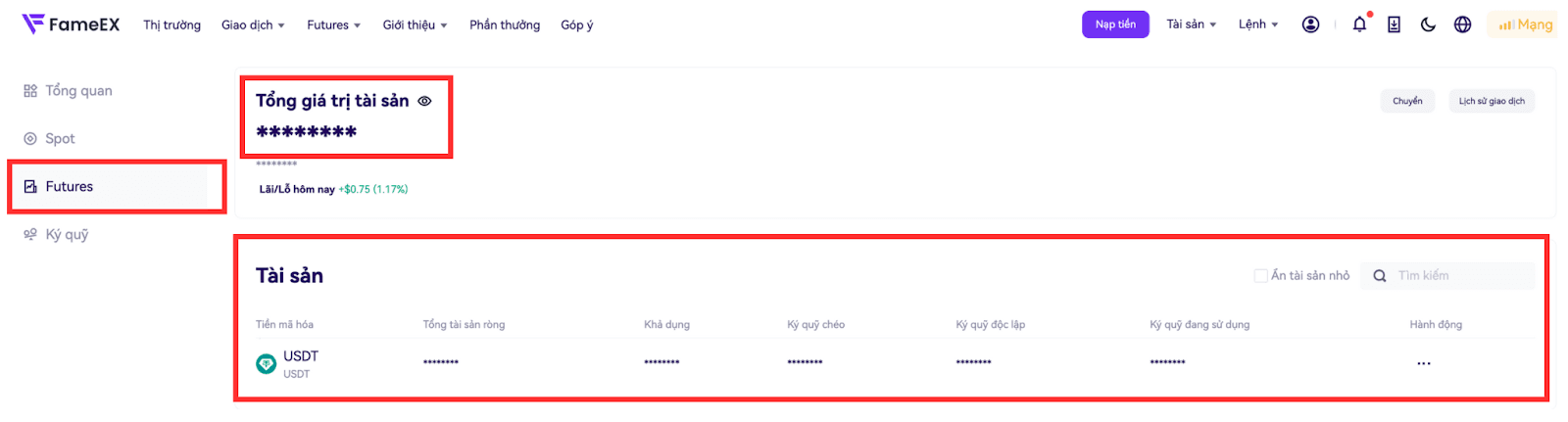Hướng dẫn về Hợp đồng tương lai vĩnh viễn USDⓈ-M (Web)
2023-08-24 01:25:201. Kích hoạt giao dịch tương lai
Đăng nhập vàoFameEXtài khoản, nhấp vào ‘Tương lai’ ở trên cùng và bạn sẽ được chuyển hướng đến phần hợp đồng tương lai vĩnh viễn USDT của FameEX.
Nếu bạn chưa kích hoạt giao dịch tương lai, hãy đọc kỹ Thỏa thuận dịch vụ tương lai FameEX, đánh dấu vào ô để đồng ý và nhấp vào'Kích hoạt'.
2. Chọn Khu vực giao dịch tương lai
Hiện tại, FameEX chỉ hỗ trợ giao dịch hợp đồng tương lai vĩnh viễn USDT với chế độ ký quỹ đơn tiền tệ. Ở chế độ này, bạn có thể mở cả vị thế ký quỹ chéo và ký quỹ riêng biệt.
3. Chọn Chế độ Vị trí
FameEX hỗ trợ hai chế độ vị trí: Chéo và Cô lập. Nhấp vào'Đi qua' hoặc 'Cô lập'ở bên phải trang để chuyển đổi giữa các chế độ này.
4. Điều chỉnh đòn bẩy
Nhấp vào'1x'nút ở bên phải trang để điều chỉnh mức đòn bẩy mong muốn của bạn.
5. Chuyển tiền
Người dùng có thể sử dụng USDT làm ký quỹ thế chấp. Trên giao diện Hợp đồng tương lai, nhấp vào'Chuyển khoản' biểu tượng gần'Có sẵn Sự cân bằng', chọn hướng chuyển tiền, đồng tiền và số tiền, xem lại thông tin chi tiết, sau đó nhấp vào'Xác nhận'để hoàn tất việc chuyển giao.
6. Chọn Chế độ Vị trí
FameEX hỗ trợ hai chế độ vị thế: Chế độ Một chiều và Chế độ Phòng hộ. Nhấp vào nút "Cài đặt" ở góc trên bên phải của giao diện Futures, chọn "Chế độ Vị thế" và chọn "Chế độ Một chiều" hoặc "Chế độ Phòng hộ".
Nếu bạn chọn Chế độ phòng ngừa, hãy chuyển sang bước 7. Nếu bạn chọn Chế độ một chiều, hãy cuộn xuống bước 9.
7. Đặt lệnh mở (Chế độ phòng ngừa rủi ro)
Chế độ phòng ngừa rủi ro nghĩa là bạn có thể đồng thời nắm giữ các vị thế mua và bán của cùng một mã giao dịch, trong đó lợi nhuận và thua lỗ không bù trừ cho nhau. Ở chế độ này, bạn có thể phòng ngừa rủi ro vị thế theo các hướng khác nhau trong cùng một mã giao dịch. Khi bạn dự đoán thị trường tăng giá, hãy chọn'Mở Dài'và khi bạn mong đợi một thị trường giảm giá, hãy chọn'Mở Ngắn'. Bạn có thể đặt lệnh mở tạiGiới hạn,Chợ,Cò súng, hoặc Bưu kiện Chỉ một(USDT vĩnh viễn được sử dụng làm ví dụ bên dưới).
7.1 Giới hạn (Mở dài):Nhấp chuột'Mở'trên trang giao dịch, chọnGiới hạnđặt hàng và nhậpGiá Và Số lượng. Ngoài ra, bạn có thể chọnTP/SL Và Chỉ đăng bàinhập. Sau khi bạn đã xác nhận thông tin chi tiết, hãy chạm vào'Mở Dài'. Sau khi đặt lệnh, lệnh giới hạn sẽ chỉ được thực hiện khi các lệnh đối lập trên thị trường khớp với phạm vi giá đã chỉ định.
7.2 Thị trường (Mở dài):Nhấp chuột'Mở'trên trang giao dịch, chọnChợđặt hàng và nhậpSố lượng. Ngoài ra, bạn có thể chọnTP/SL. Sau khi bạn đã xác nhận thông tin chi tiết, hãy chạm vào'Mở Dài'. Sau khi đặt lệnh, lệnh thị trường sẽ được thực hiện ở mức giá tốt nhất trên thị trường hiện tại.
7.3 Câu điều kiện (Mở dài):Nhấp chuột'Mở'trên trang giao dịch, chọnCó điều kiệnvà nhậpCò súng Giá,Đặt hàng Giá TRONG Giới hạn hoặc Chợ, Và Số lượng. Ngoài ra, bạn có thể chọnTIFnhập. Sau khi bạn đã xác nhận thông tin chi tiết, hãy chạm vào'Mở Dài'. Sau khi đặt lệnh, lệnh kích hoạt sẽ được đặt nếu giá thị trường đạt đến điều kiện kích hoạt.
7.4 Chỉ đăng bài (Mở dài):Nhấp chuột'Mở'trên trang giao dịch, chọnBưu kiện Chỉ mộtvà nhậpGiá Và Số lượng. Ngoài ra, bạn có thể chọnTIFnhập. Sau khi bạn đã xác nhận thông tin chi tiết, hãy chạm vào'Mở Dài'Sau khi đặt lệnh, lệnh chỉ đăng sẽ được thêm vào sổ lệnh và không được thực hiện ngay lập tức trên thị trường. Khi đặt lệnh chỉ đăng, nếu lệnh khớp với lệnh hiện có, lệnh sẽ bị hủy, đảm bảo bạn luôn hoạt động như một Người tạo lệnh.
Ghi chú: Khi bạn mở một vị thế với lệnh Chốt Lời (TP) hoặc Cắt Lỗ (SL), hệ thống sẽ tự động đặt lệnh TP/SL sau khi lệnh ban đầu được thực hiện hoàn toàn. Bạn có thể chọn đặt riêng lẻ lệnh TP hoặc SL, hoặc đặt cả hai cùng lúc.
8. Kiểm tra vị trí của bạn
Sau khi đặt lệnh, các vị trí đã thực hiện sẽ xuất hiện trong mục hiện tại'Vị trí'. Các đơn hàng chưa hoàn thành sẽ hiển thị bên dưới'Mở Đơn đặt hàng, nơi chúng có thể bị hủy nếu chưa khớp. Bạn cũng có thể xem'Đặt hàng Lịch sử','Buôn bán Lịch sử', 'Lịch sử vị trí', Và 'Giao dịch Lịch sử''từ giao diện này.
9. Đặt lệnh đóng (Chế độ phòng ngừa rủi ro)
Khi đặt lệnh đóng theo chế độ phòng ngừa rủi ro, bạn có nhiều loại lệnh để lựa chọn, bao gồmGiới hạn,Chợ,Có điều kiện, hoặc Bưu kiện Chỉ một. Hơn nữa, bạn có thể chạm vào'Đóng', ‘Đóng nhanh' Và 'Đóng Tất cả'dướiVị tríphần để đóng vị thế của bạn.
9.1 Giới hạn (Đóng dài):Nhấp vào ‘Đóng’ trên trang giao dịch, chọnGiới hạnvà nhậpGiá Và Số lượng. Sau đó, nhấp vào'Đóng Dài'.
9.2 Thị trường (Đóng lệnh mua):Nhấp chuột'Đóng'trên trang giao dịch, chọnChợvà nhập Số tiền. Sau đó, nhấp vào'Đóng Dài'.
9.3 Có điều kiện (Đóng dài):Nhấp chuột'Đóng'trên trang giao dịch, chọnCó điều kiệnvà nhậpCò súng Giá,Giá đặt hàngTRONG Giới hạn hoặc Chợ, Và Số lượng. Sau khi xác nhận, hãy nhấp vào'Đóng Dài'.
9.4 Chỉ đăng (Đóng dài):Nhấp chuột'Đóng'trên trang giao dịch, bạn có thể chọnBưu kiện Chỉ một theo lệnh Giới hạn hoặc Có điều kiện và nhậpGiá Và Số lượng. Sau khi xác nhận, hãy nhấp vào'Đóng Dài'.
9.5 Đóng (Đóng dài):Trong phần Vị trí, hãy nhấp vàoĐóngdướiĐóng nhanhkhu vực. Chọn một trong haiGiới hạn hoặc Chợgiá, sau đó nhập số tiền bạn muốn đóng. Nếu bạn chọn lệnh giới hạn, hãy đảm bảo mức giá bạn đặt phù hợp với kỳ vọng của mình.
9.6 TP/SL Đóng (Đóng dài):TrênVị tríphần, nhấp vào‘TP/SL’để thiết lập điều kiện chốt lời và dừng lỗ cho vị thế hiện tại bằng cách chọn TP/SL phòng ngừa hoặc TP/SL một chiều.
9.7 Đóng tất cả:Sau khi nhấp vào'Đóng Tất cả', hệ thống sẽ đóng tất cả các vị thế của bạn ở mức giá thị trường tốt nhất. Ngoài ra, tất cả các lệnh đã đóng sẽ tự động bị hủy.
10. Mua/Dài hạn và Bán/Ngắn hạn (Chế độ một chiều)
Chế độ một chiều nghĩa là bạn chỉ có thể giữ các vị thế mua hoặc bán của cùng một mã chứng khoán, trong đó lợi nhuận và thua lỗ bù trừ cho nhau. Trong chế độ này, bạn có tùy chọn sử dụng loại lệnh "Chỉ Giảm", cho phép bạn chỉ giảm các vị thế hiện có và ngăn chặn việc mở các vị thế theo hướng ngược lại. Khi bạn dự đoán thị trường tăng giá, hãy chọn "Mua/Mua", và khi bạn dự đoán thị trường giảm giá, hãy chọn "Bán/Bán". Bạn có nhiều loại lệnh để lựa chọn, bao gồmGiới hạn,Chợ,Có điều kiện, hoặc Bưu kiện Chỉ mộtđơn đặt hàng.
10.1 Lệnh giới hạn:Trên trang giao dịch, chọnGiới hạnvà nhậpGiá Và Số lượng. Ngoài ra, bạn có thể chọnTP/SL Và TIFloại. Sau khi xác nhận, chạm vào ‘Mua/Dài hạn' hoặc 'Bán/Ngắn hạn. Sau khi đặt lệnh, lệnh giới hạn sẽ chỉ được thực hiện khi các lệnh đối lập trên thị trường khớp với phạm vi giá đã chỉ định.
10.2 Lệnh thị trường:Trên trang giao dịch, chọnChợvà nhập vàoSố lượng. Ngoài ra, bạn có thể chọnTP/SLloại. Sau khi xác nhận, chạm vào‘Mua/Dài hạn’ hoặc 'Bán/Ngắn hạn’. Sau khi đặt lệnh, lệnh thị trường sẽ được thực hiện ở mức giá tốt nhất trên thị trường hiện tại.
10.3 Lệnh có điều kiện:Trên trang giao dịch, chọnCó điều kiệnvà nhậpCò súng Giá,Đặt hàng Giá, Và Số lượng. Ngoài ra, bạn có thể chọnTIFnhập. Sau khi bạn đã xác nhận thông tin chi tiết, hãy chạm vào‘Mua/Dài hạn' hoặc ‘Bán/Ngắn hạn’. Sau khi đặt lệnh, lệnh kích hoạt sẽ được đặt nếu giá thị trường đạt đến điều kiện kích hoạt.
10.4 Chỉ gửi đơn hàng:Trên trang giao dịch, chọnBưu kiện Chỉ mộtvà nhậpGiá Và Số lượng. Ngoài ra, bạn có thể chọnTP/SL Và MẸOnhập. Sau khi bạn đã xác nhận thông tin chi tiết, hãy chạm vào'Mua/Dài' hoặc 'Bán/Ngắn'Sau khi đặt lệnh, lệnh chỉ đăng sẽ được thêm vào sổ lệnh và không được thực hiện ngay lập tức trên thị trường. Khi đặt lệnh chỉ đăng, nếu lệnh khớp với lệnh hiện có, lệnh sẽ bị hủy, đảm bảo bạn luôn hoạt động như một Người tạo lệnh.
11. Kiểm tra vị trí của bạn
Sau khi đặt lệnh, các vị trí đã thực hiện sẽ xuất hiện trong mục hiện tại'Vị trí'. Các đơn hàng chưa hoàn thành sẽ hiển thị bên dưới'Mở Đơn đặt hàng, nơi chúng có thể bị hủy nếu chưa khớp. Bạn cũng có thể xem'Buôn bán Lịch sử','Chức vụ Lịch sử', Và 'Giao dịch Lịch sử'từ giao diện này.
12. Lệnh đảo ngược (Chế độ một chiều)
12.1 Đặt lệnh ngược
Trong chế độ một chiều, bạn chỉ có thể giữ một vị thế theo một hướng. Ví dụ: nếu bạn giữ vị thế mua và quyết định bán các vị thế đó để vào vị thế theo hướng ngược lại, hệ thống sẽ đóng các vị thế hiện có và mở các vị thế mới cho phần còn lại theo hướng ngược lại.
12.2 Chỉ giảm cho chế độ một chiều
"Chỉ Giảm" là một tùy chọn giao dịch mà bạn chỉ có thể giảm các vị thế hiện có và không thể tăng các vị thế. Nếu bạn không có vị thế nào, lệnh "Chỉ Giảm" sẽ không thể được đặt. Trong trường hợp bạn đã nắm giữ các vị thế và quyết định đặt lệnh ngược lại, nếu khối lượng lệnh vượt quá kích thước vị thế, chỉ các vị thế hiện có sẽ bị đóng mà không cần mở thêm bất kỳ vị thế nào theo hướng ngược lại.
13. Kiểm tra tài sản của bạn
Nhấp chuột'Tài sản'ở góc trên bên phải để vào. Sau đó, nhấp vào'Tương lai'tài khoản. Trong phần này, người dùng có thể xem vị thế tương lai hiện tại, số dư tài khoản, hồ sơ lãi lỗ, lịch sử giao dịch và trạng thái quỹ thử nghiệm tương lai.